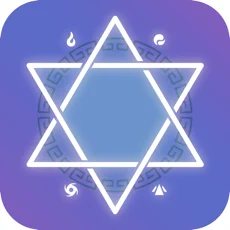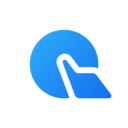电脑怎样用手机热点 电脑连接手机热点设置
更新时间:2024-06-24 11:27:13来源:金符游戏浏览量:
在现代社会手机已经成为人们生活中不可或缺的必需品,除了通讯和娱乐功能外,手机还可以作为热点,为其他设备提供网络连接。其中电脑连接手机热点已经成为一种常见的上网方式。通过简单设置,我们可以轻松实现电脑和手机之间的网络共享,让电脑在没有WiFi的情况下依然能够畅快上网。接下来让我们一起来了解一下电脑怎样使用手机热点,以及连接手机热点的设置方法。
电脑连接手机热点设置
操作方法:
1.打开手机,解锁手机桌面后,在桌面应用中点击设置,进入手机的设置页面。
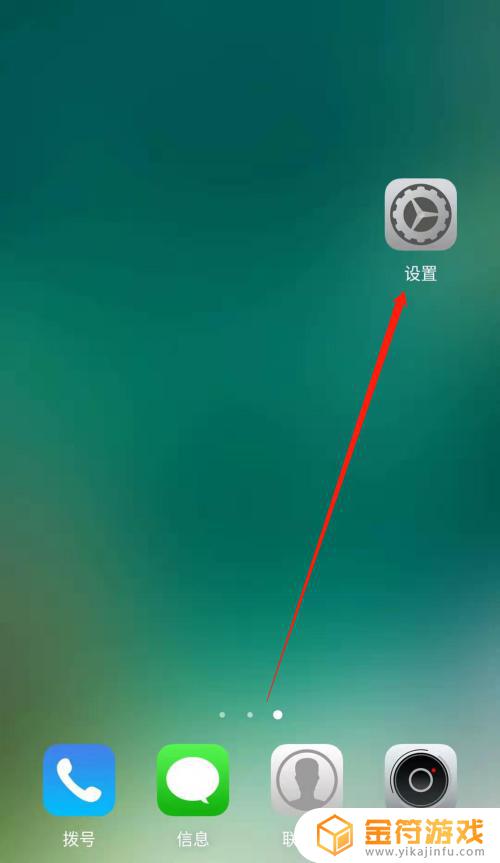
2.进入手机的设置页面后,点击更多连接方式,进入手机更多连接方式设置页面。
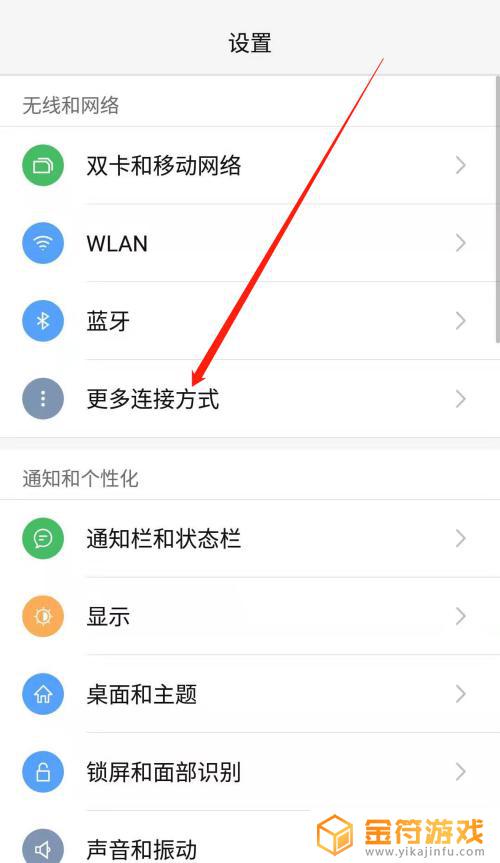
3.进入手机的更多连接方式设置页面后,点击个人热点一栏,进入手机的个人热点设置页面。
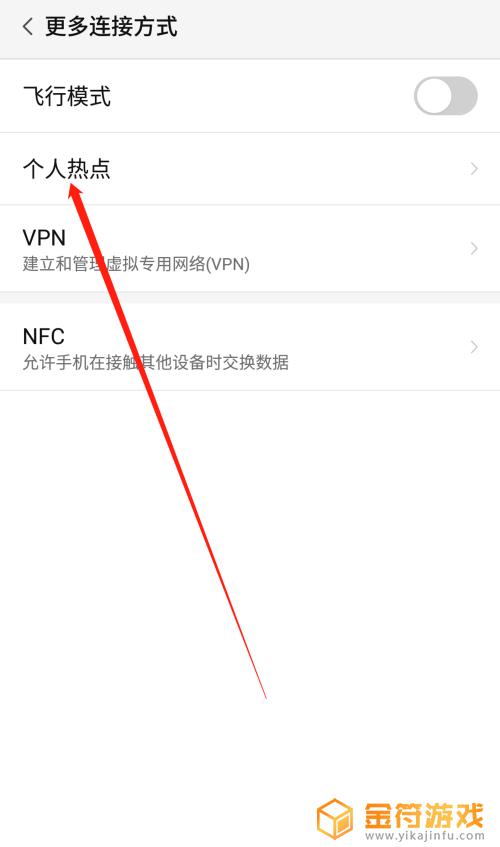
4.进入手机的个人热点设置页面后,点击便携式WLAN热点后方的开关按钮打开手机的便携式热点。
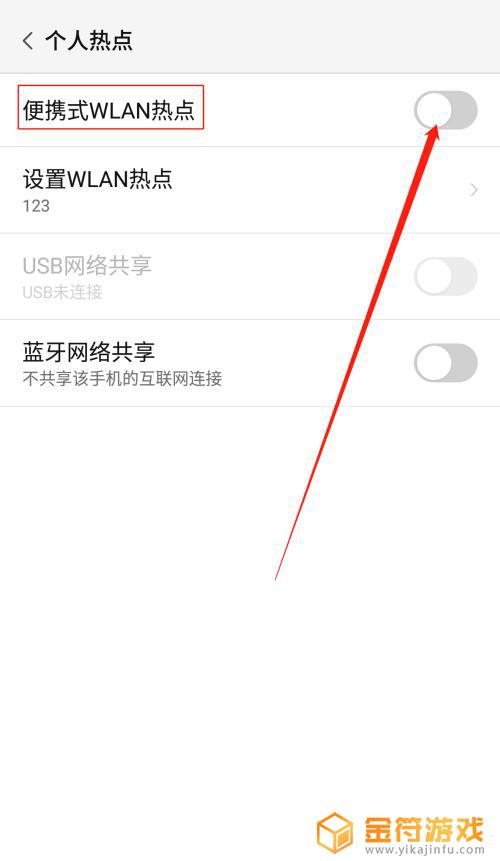
5.打开手机的便携式热点后,点击下方的设置WLAN热点。设置热点的网络名称及网络密码,然后点击页面右上角的确定。
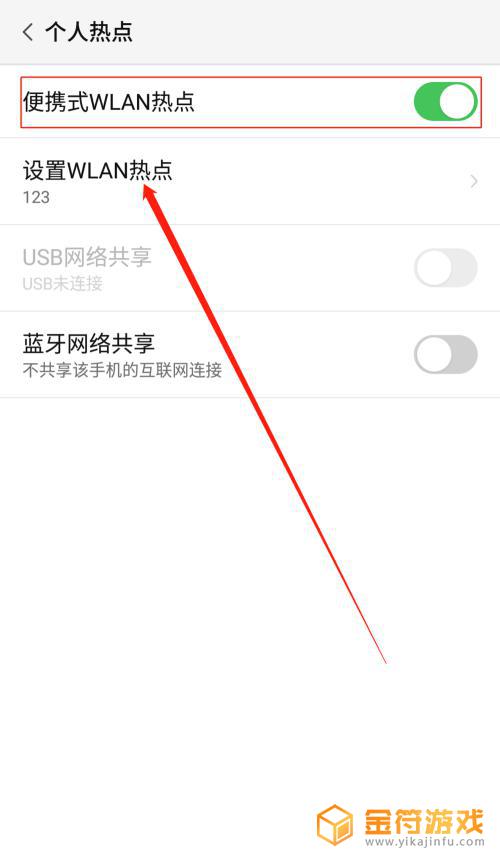
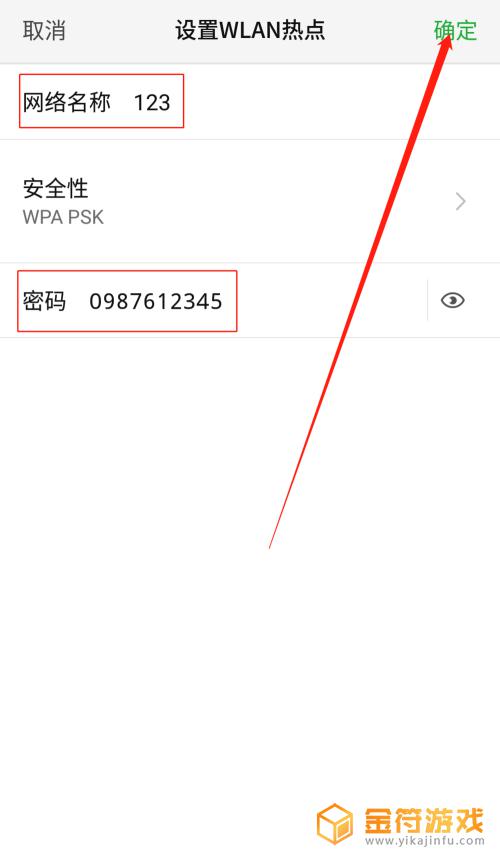
6.便携式热点的网络名称及密码设置好以后,用数据线把手机连接到电脑上。我们可以看到USB网络共享下方显示:已连接USB,然后点击USB网络共享后方的开关按钮开启USB网络共享功能。
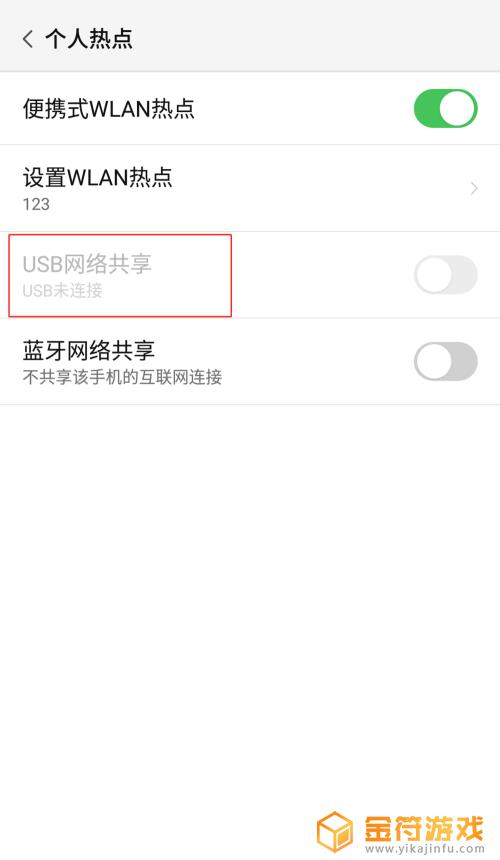
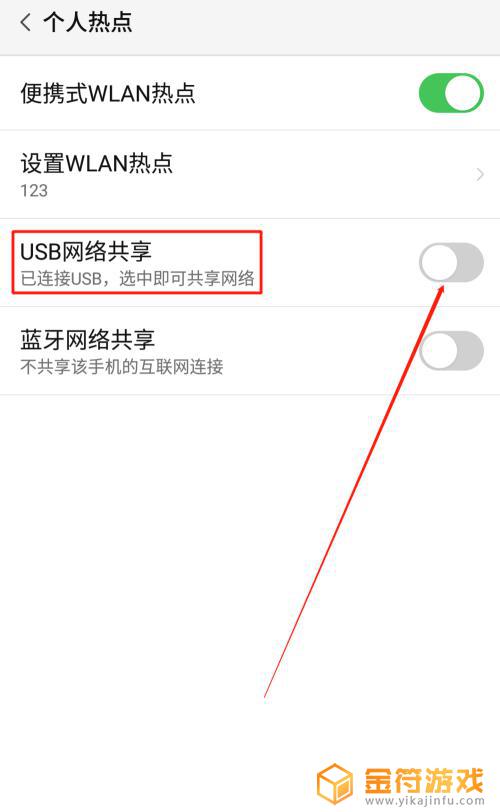
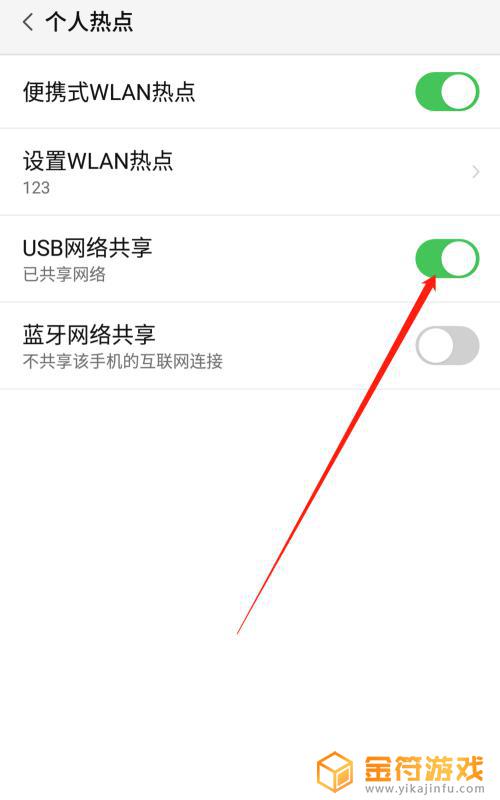
7.USB网络共享功能开启后,点击电脑下方的网络连接。找到我们设置的便携式热点的网络名称输入密码,这样就可以用电脑使用手机上的热点了。

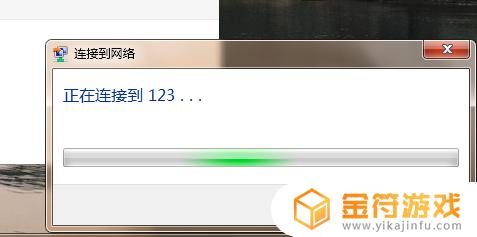
以上就是如何使用手机热点连接电脑的全部内容,如果还有不清楚的用户,可以参考以上小编的步骤进行操作,希望对大家有所帮助。
相关阅读
- 电脑与手机怎么连接热点 电脑连接手机热点教程
- 电脑连接手机热点,无internet 电脑连接手机热点但无法上网怎么办
- 电脑手机热点无法连接到这个网络 电脑无法连接手机热点
- 笔记本怎么连接手机热点共享网络 笔记本电脑如何连接手机热点
- 手机热点如何连接电脑上网 电脑连接手机热点速度慢
- 电脑怎么链接个人热点上网 电脑连接手机热点方法
- 电脑连接手机热点怎么操作 电脑连接手机热点教程
- 安卓手机连接电脑不弹出usb连接设置 手机usb连接显示不出选项
- 怎样连接手机和电脑 手机和电脑连接方法
- 手机蓝牙电脑 怎样用蓝牙连接手机和电脑
- 抖音增加管理员(抖音增加管理员怎么弄)
- 抖音手机直播背景如何换成自己的(抖音手机直播手游)
- 怎么把下载的电影片段发到抖音(怎么把下载的电影片段发到抖音上)
- 苹果平板mini4可以下载抖音吗(苹果mini4平板多少钱)
- 抖音热播电影虎牙(抖音热播电影虎牙怎么看)
- 抖音不帮手机号可以发作品吗
热门文章
猜您喜欢
最新手机软件
- 1
- 2
- 3
- 4
- 5
- 6
- 7
- 8
- 9
- 10